
El stavekontrol af WhatsApp kom for at løse vores liv. Det giver os mulighed for at kunne skrive, uden at skulle bekymre os om stavning. Men det er ikke altid så behageligt. Der er tidspunkter, hvor det ændrer vores ord, til det punkt, at vores beskeder er totalt ulæselige.
Derfor er verden delt mellem elskere og hadere af denne stavehjælp på WhatsApp. Uanset hvad du synes om det, vil du måske slå det til eller fra afhængigt af øjeblikket. For at gøre dette inviterer vi dig til at fortsætte med at læse, så du kan lære, hvordan du nemt gør det i denne Android-app.
Sådan aktiverer eller deaktiverer du WhatsApp-stavekontrollen
Aktiver stavekontrollen i WhatsApp
Stavekorrektion er ikke en funktion i WhatsApp. Det er en mulighed, som forskellige tastaturer til Android har. Derfor vil vi ikke have nogen mulighed for at aktivere eller deaktivere korrektoren fra selve beskedapplikationen.
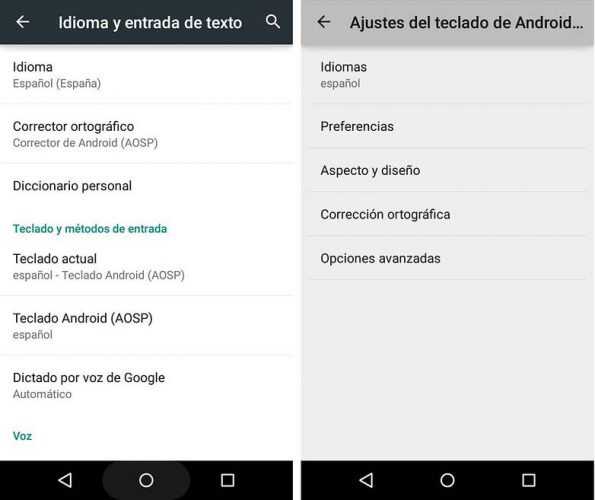
For at kunne aktivere det (og også deaktivere det) bliver vi nødt til at gå til mobilens generelle indstillinger. Derfor vil det første skridt være:
- Få adgang til Android-indstillinger.
- Når vi er der, bliver vi nødt til at gå til System
- Derefter til sprog og tekstinput.
- Alle de Android-tastaturer, som vi har installeret på mobilen, vises der.
- Vi vælger den, der interesserer os, og leder efter muligheden for forudsigelig tekst eller skrivning og autokorrektur, hvor vi kan se, om den er aktiveret.
Når vi har udført denne proces, aktiveres korrektoren. Men det vil ikke kun være tilgængeligt for dig at bruge i WhatsApp. Det vil være slået til for den app, du vil skrive til.
Da det er en tastaturmulighed, er det ikke muligt at bestemme, for hvilke applikationer vi vil have det til at virke, og for hvilke ikke. Derfor, hvis du vil have korrektoren i en anden app, skal du også bruge den i WhatsApp.

Deaktiver Whatsapp stavekontrol
Hvis du vil deaktivere stavekontrollen, er de trin, du skal følge, nøjagtig de samme som for at aktivere den. I det sidste trin vil du ganske enkelt se, hvordan korrektoren tidligere er aktiveret. Ved at klikke på den kan du deaktivere den.
Men husk, at hvis du deaktiverer korrektoren for WhatsApp, vil den heller ikke være tilgængelig for nogen anden applikation. Hvis du stadig synes, at korrektoren er meget irriterende, som du kan se, er processen ret enkel.

Stavekorrektion på andre sprog
Hvis du normalt skriver WhatsApp på andre sprog, kan du også gøre det. Efter samme proces som i det foregående trin for trin, når du indtaster det ønskede tastatur, vil du være i stand til at vælge et andet inputsprog. På denne måde vil du kunne bruge stavekontrollen på det sprog, du normalt bruger.
Her kan du finde vores tidligere artikel, indstille tastatursproget på din Android-telefon eller -tablet.
Tror du, at stavekontrollen er nyttig for at undgå tastefejl? Eller synes du, det er at foretrække at få det fjernet for at afslutte de almindelige "uheld"? Uanset om du elsker det eller hader det, kan du fortælle os din mening i kommentarfeltet, som du kan finde nederst på siden.